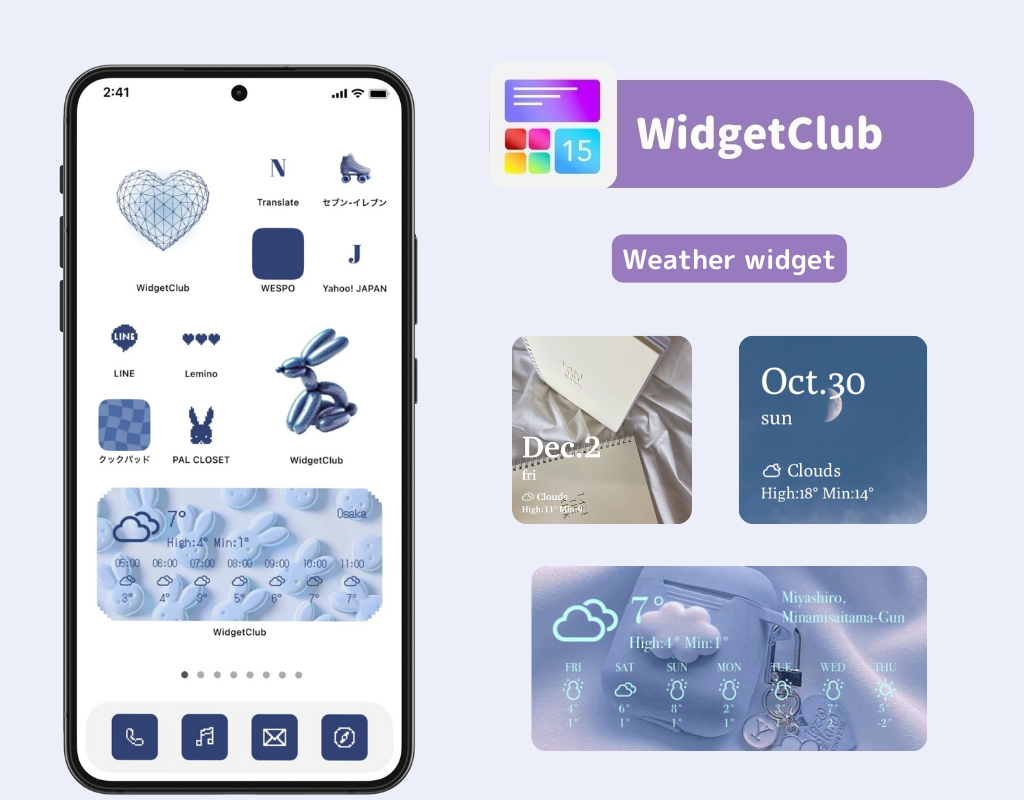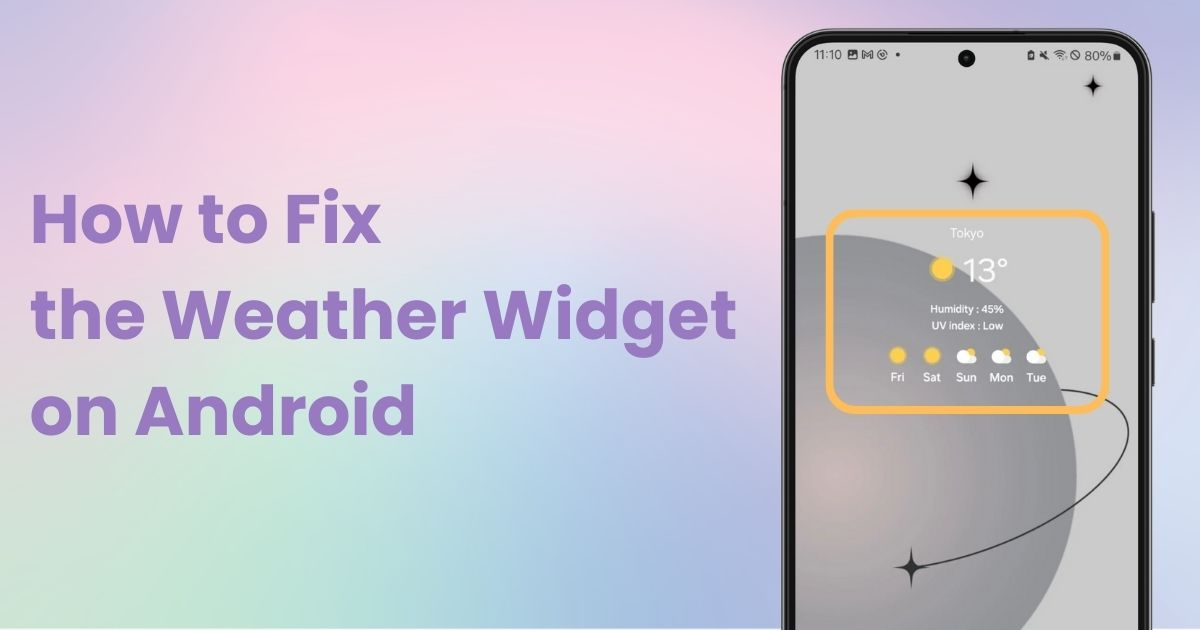
table des matières

Vous avez besoin d'une application dédiée pour personnaliser votre écran d'accueil avec style ! Ceci est la version définitive de l'application d'habillage qui contient tout le matériel d'habillage !
Votre widget météo ne s'affiche pas correctement sur votre écran d'accueil Android ? Voici un guide des paramètres et des solutions que vous devriez vérifier ! Je prendrai Galaxy (Android 14) comme exemple. Notez que les opérations et les noms d'affichage peuvent varier en fonction de votre appareil Android et de sa version, veuillez donc comparer et vérifier en conséquence.
Pour obtenir des instructions sur l’ajout de widgets météo, veuillez vous référer à l’article ci-dessous !
Votre appareil doit accéder aux informations de localisation pour afficher la météo actuelle et les prévisions . Tout d'abord, vérifiez que l'accès à la localisation est activé pour votre appareil et l'application météo.
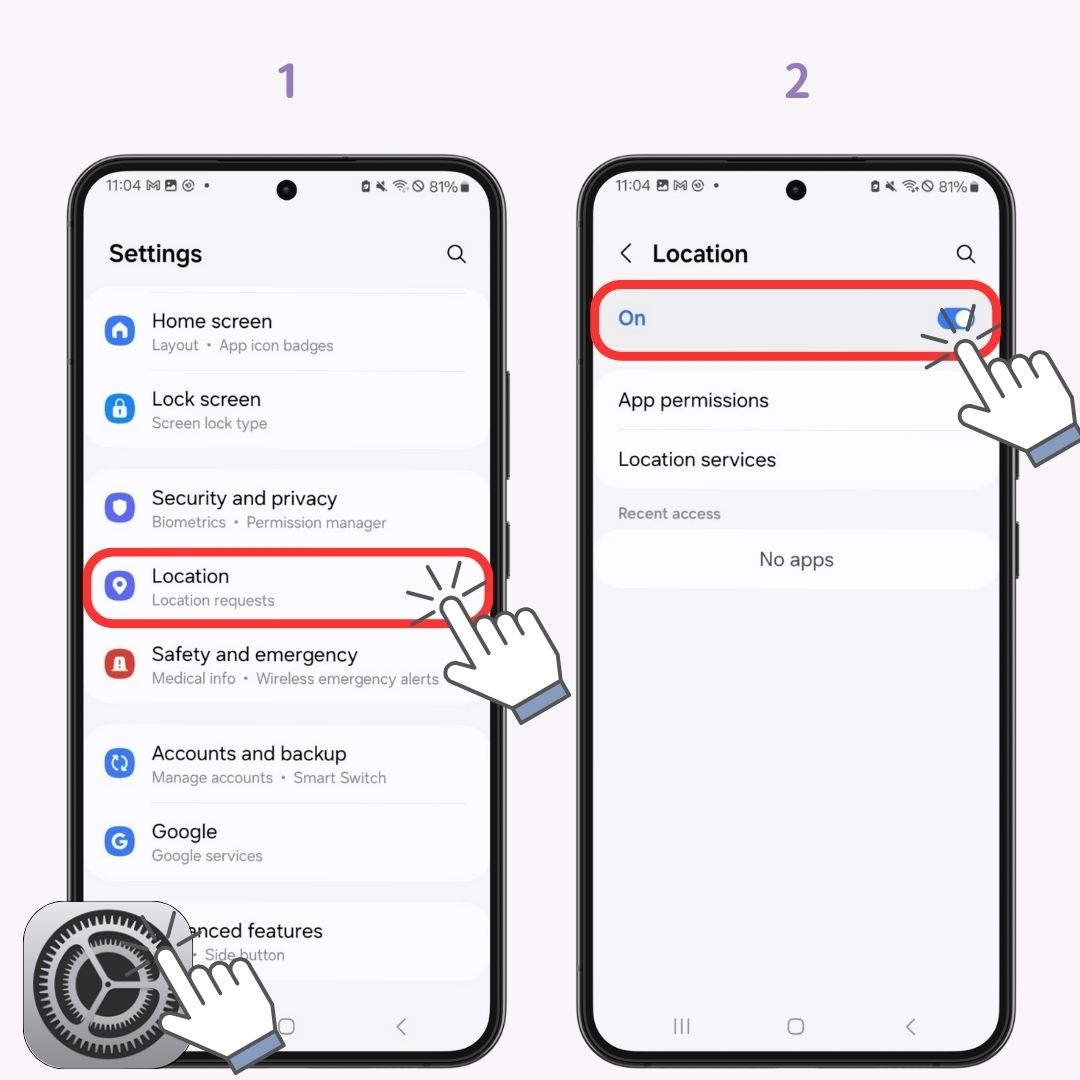
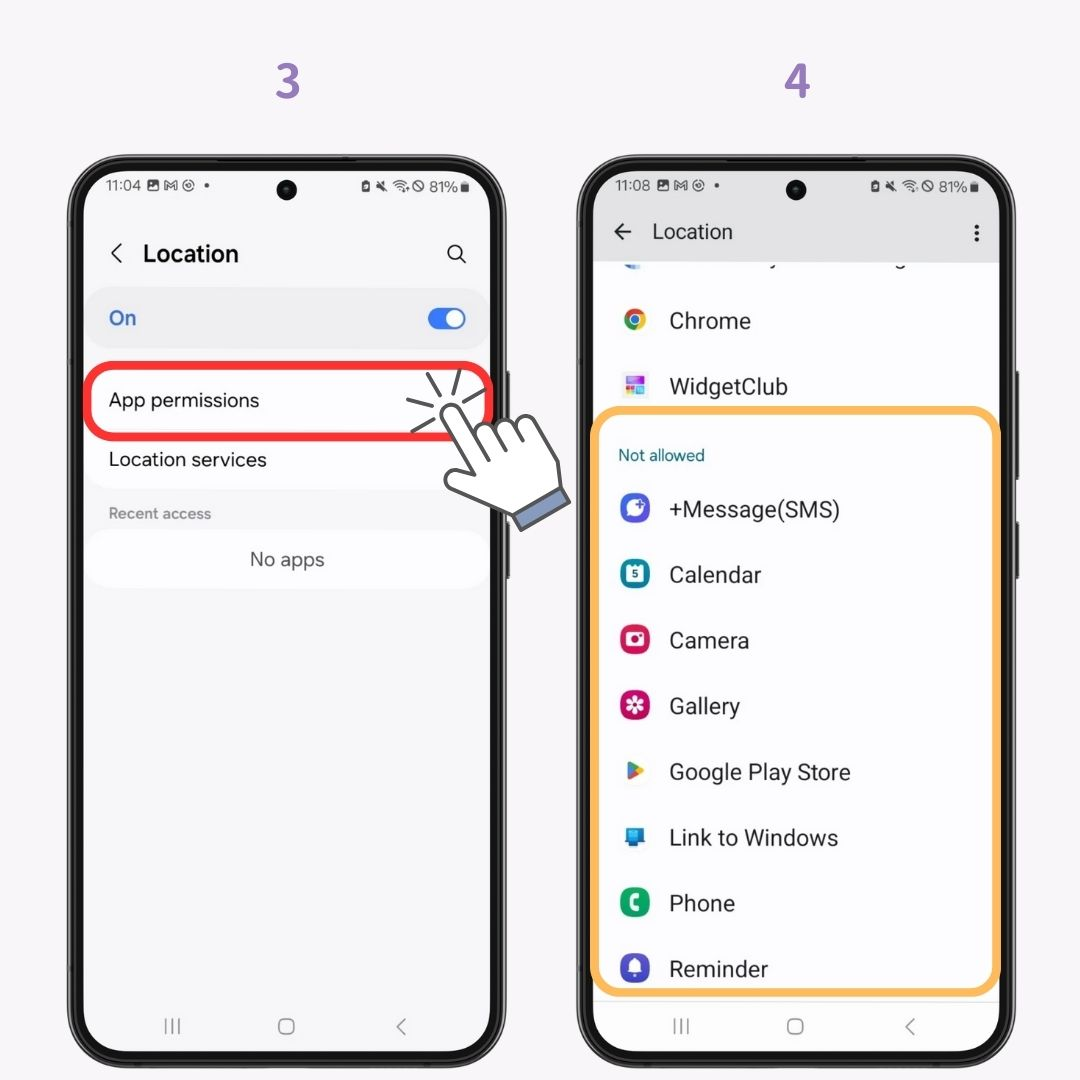
Une erreur s'est peut-être produite lors de l'installation du widget. Essayez de supprimer et de rajouter le widget.
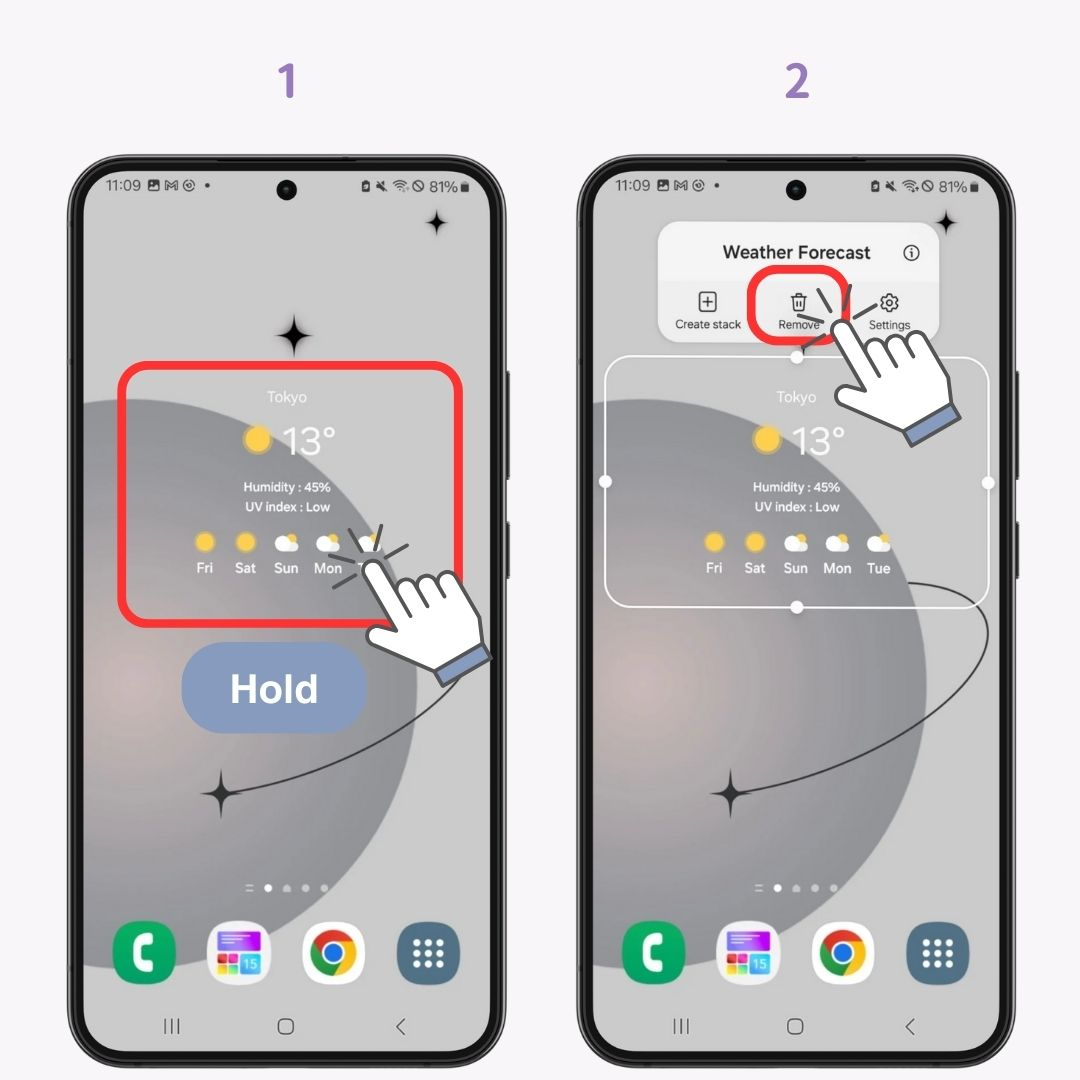
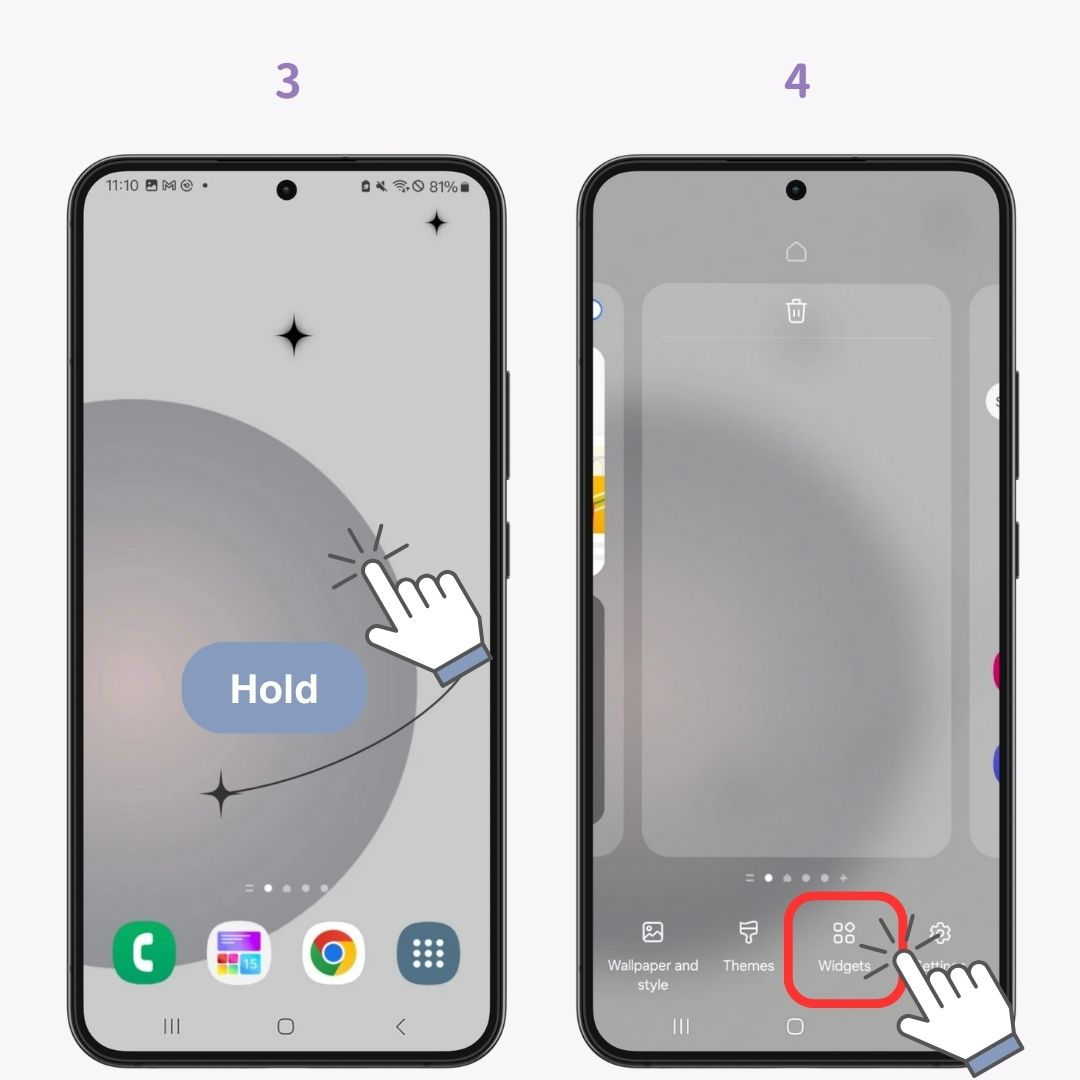
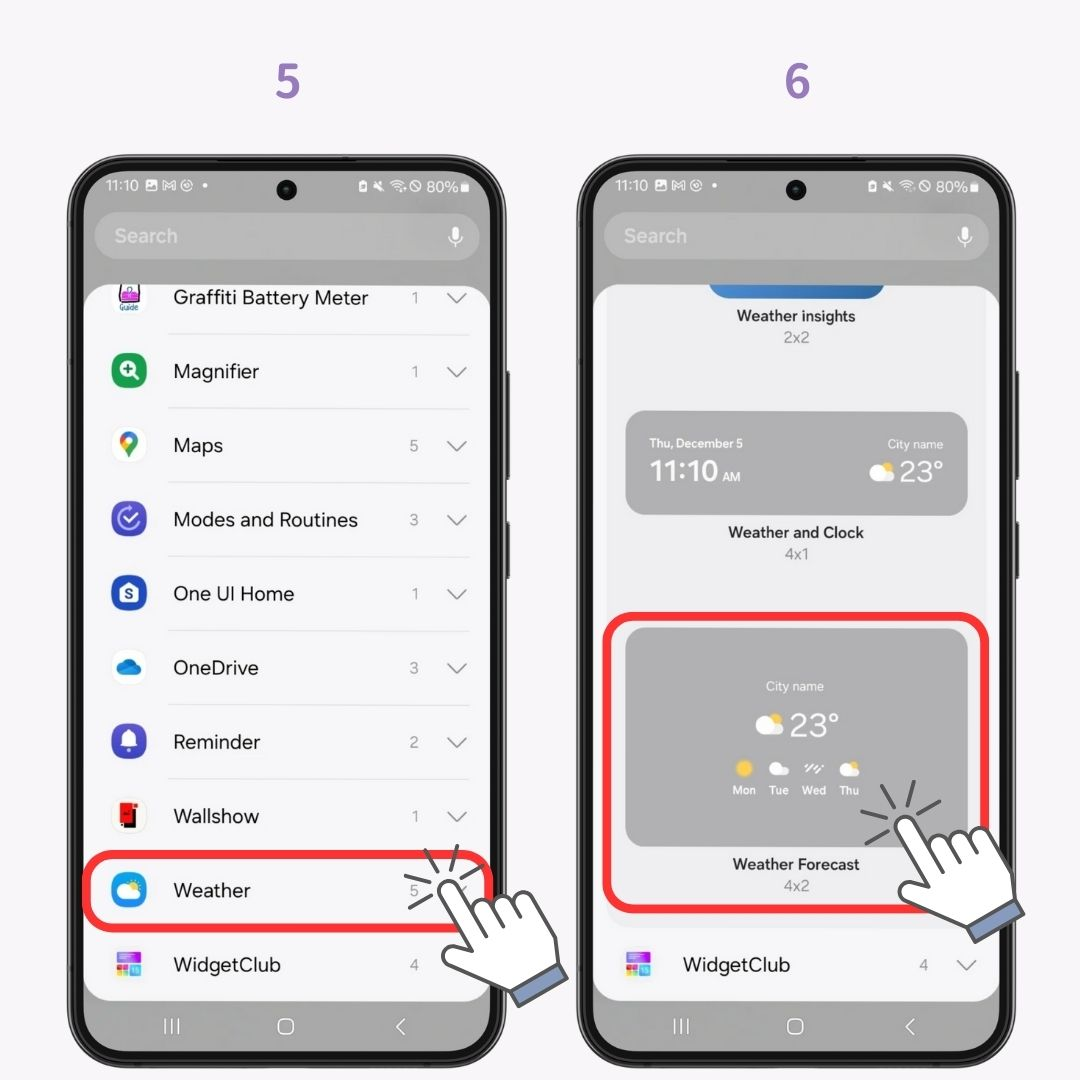
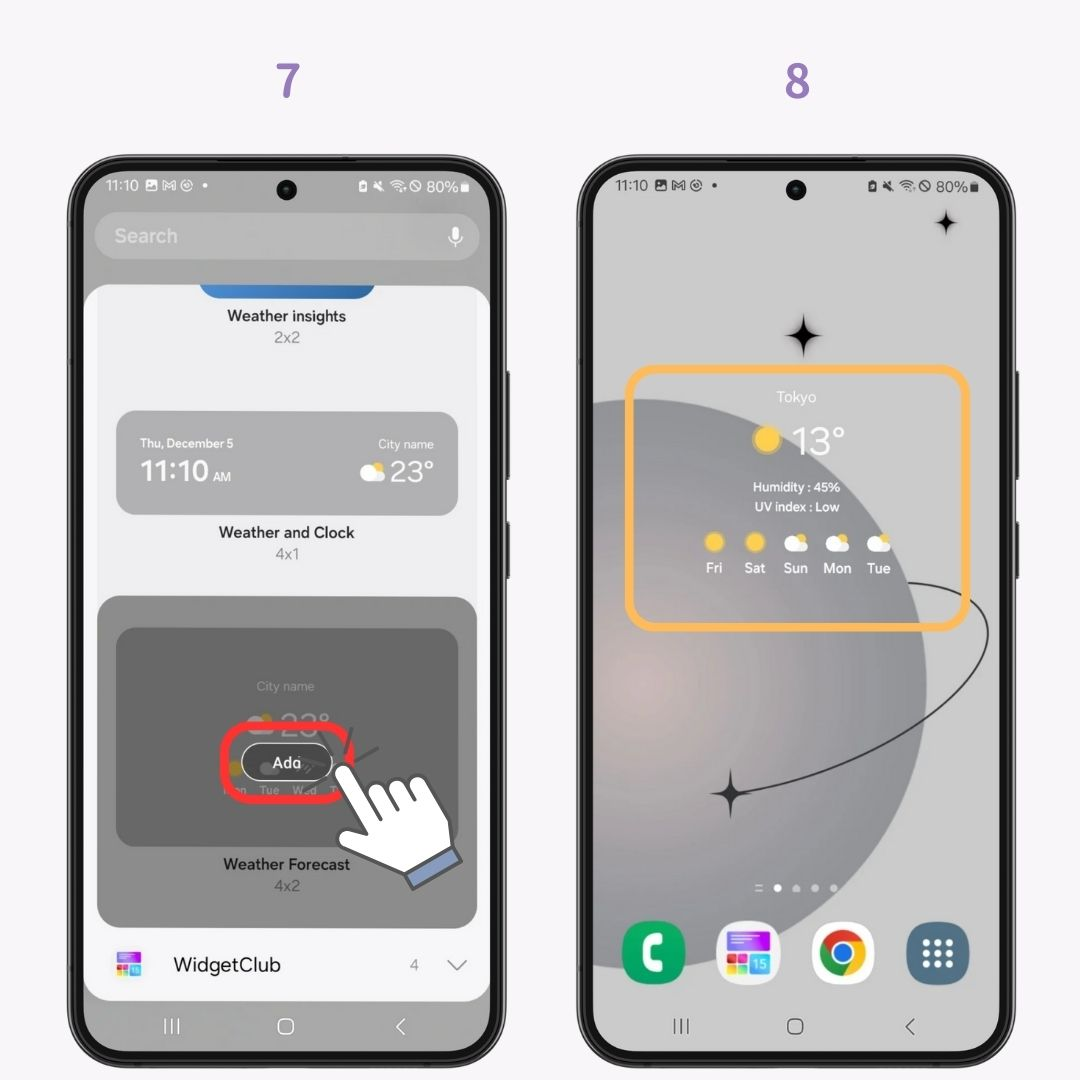
Si le widget ne s'affiche toujours pas correctement après l'avoir ajouté à nouveau, essayez de redémarrer votre appareil. Cela peut parfois résoudre les problèmes d'affichage.
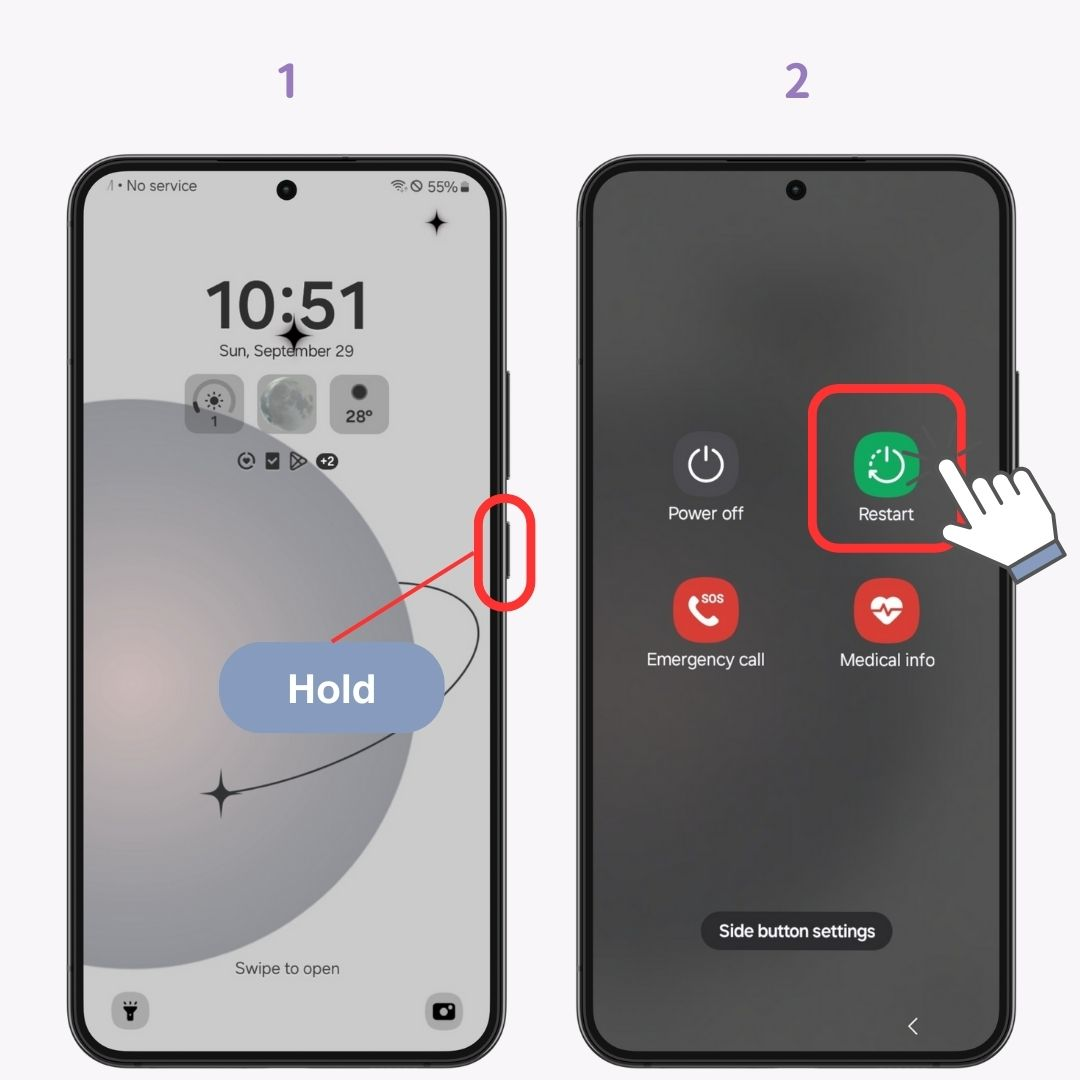
Si le redémarrage ne résout pas le problème, vérifiez la version de votre application météo. L'utilisation d'une version obsolète peut entraîner des problèmes d'affichage. Mettez à jour vers la dernière version .
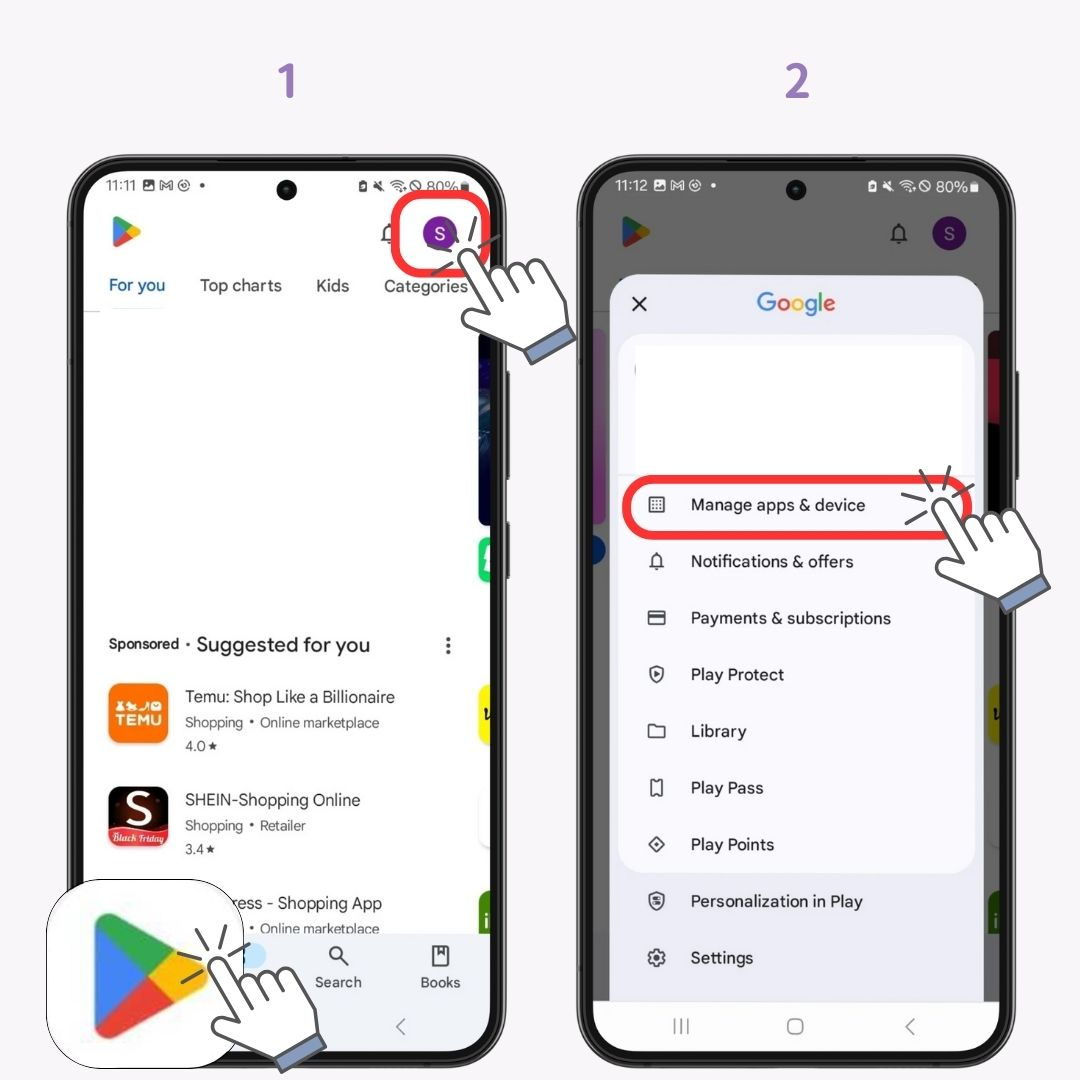
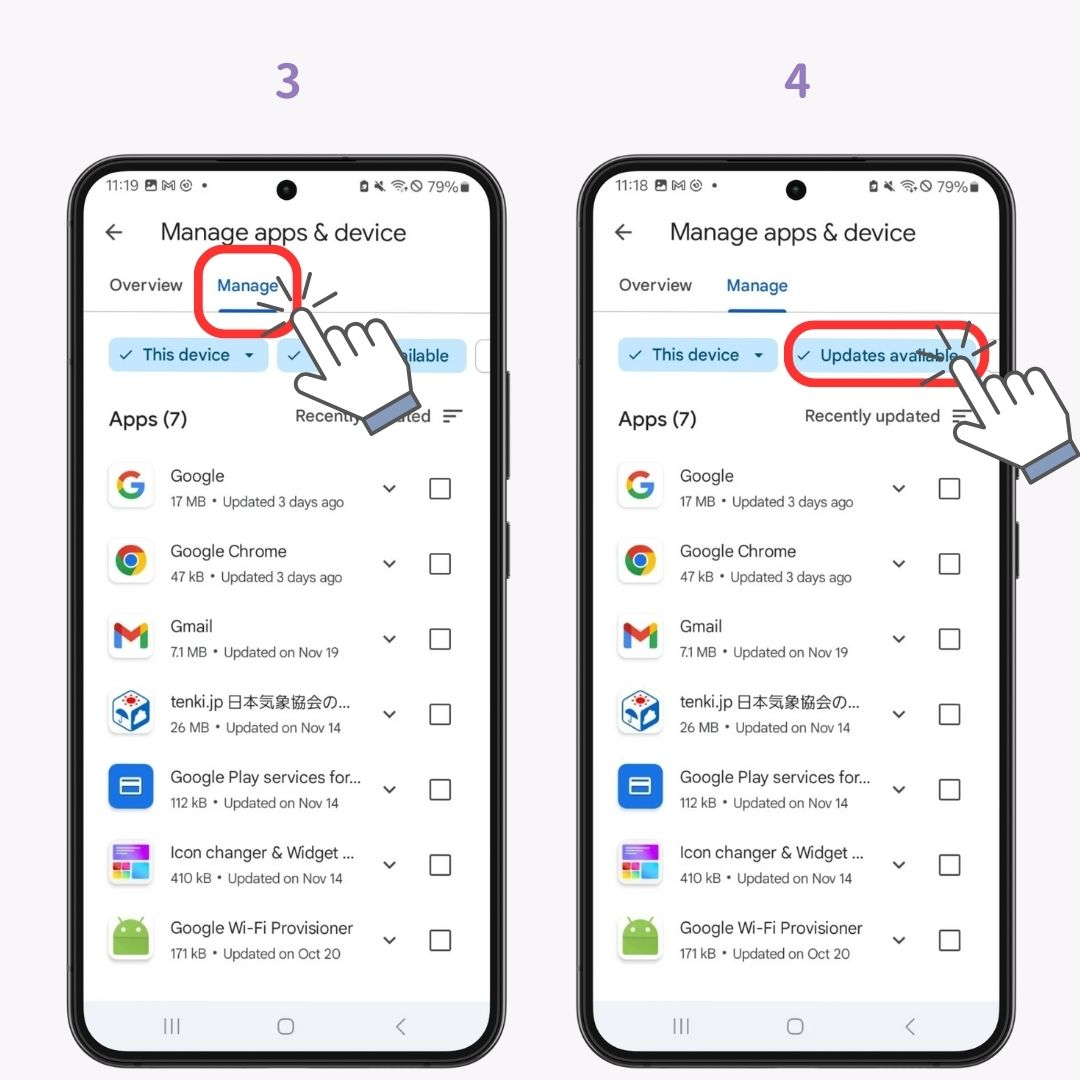
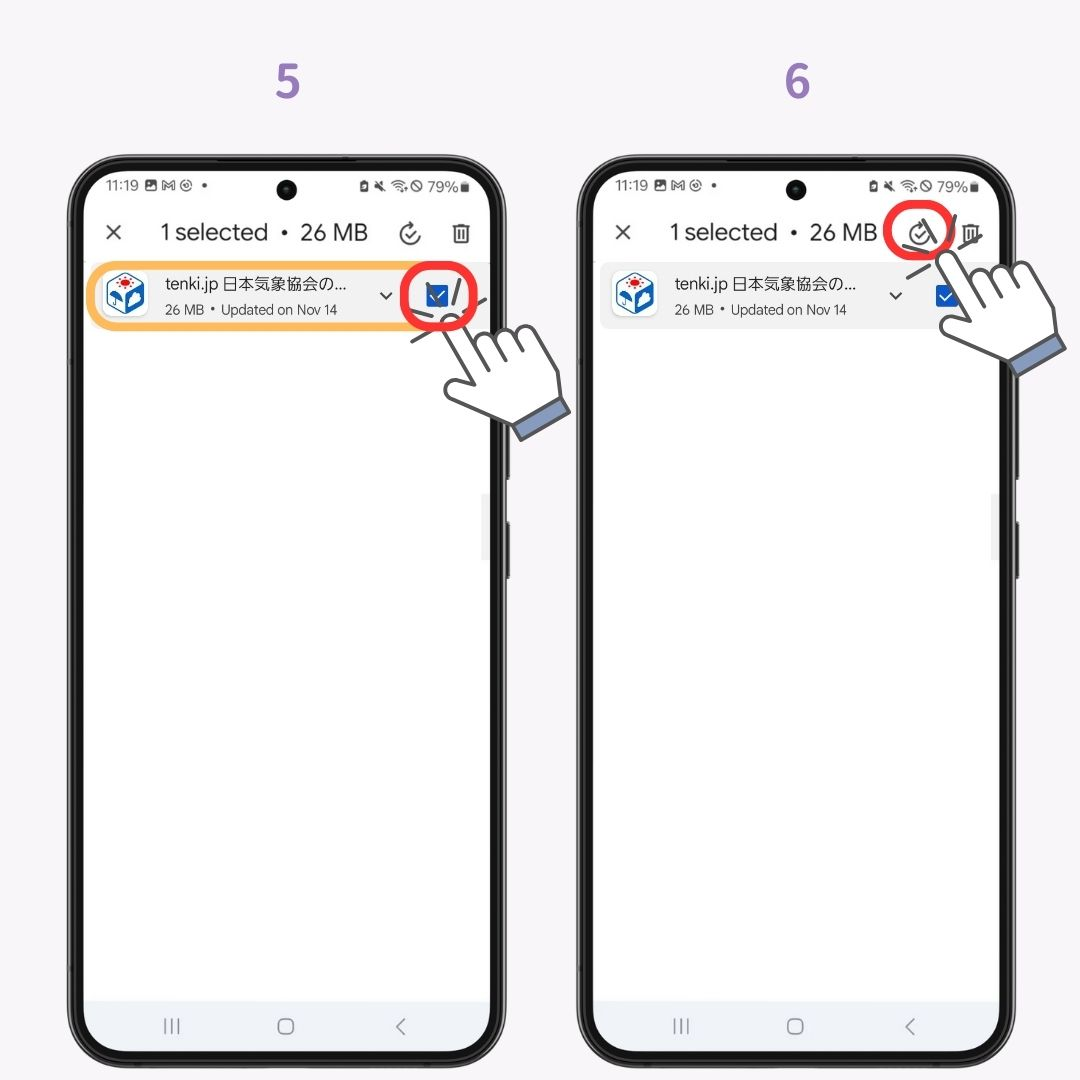
Si vous utilisez déjà la dernière version, essayez de désinstaller et de réinstaller l'application. Cela peut résoudre certains problèmes.
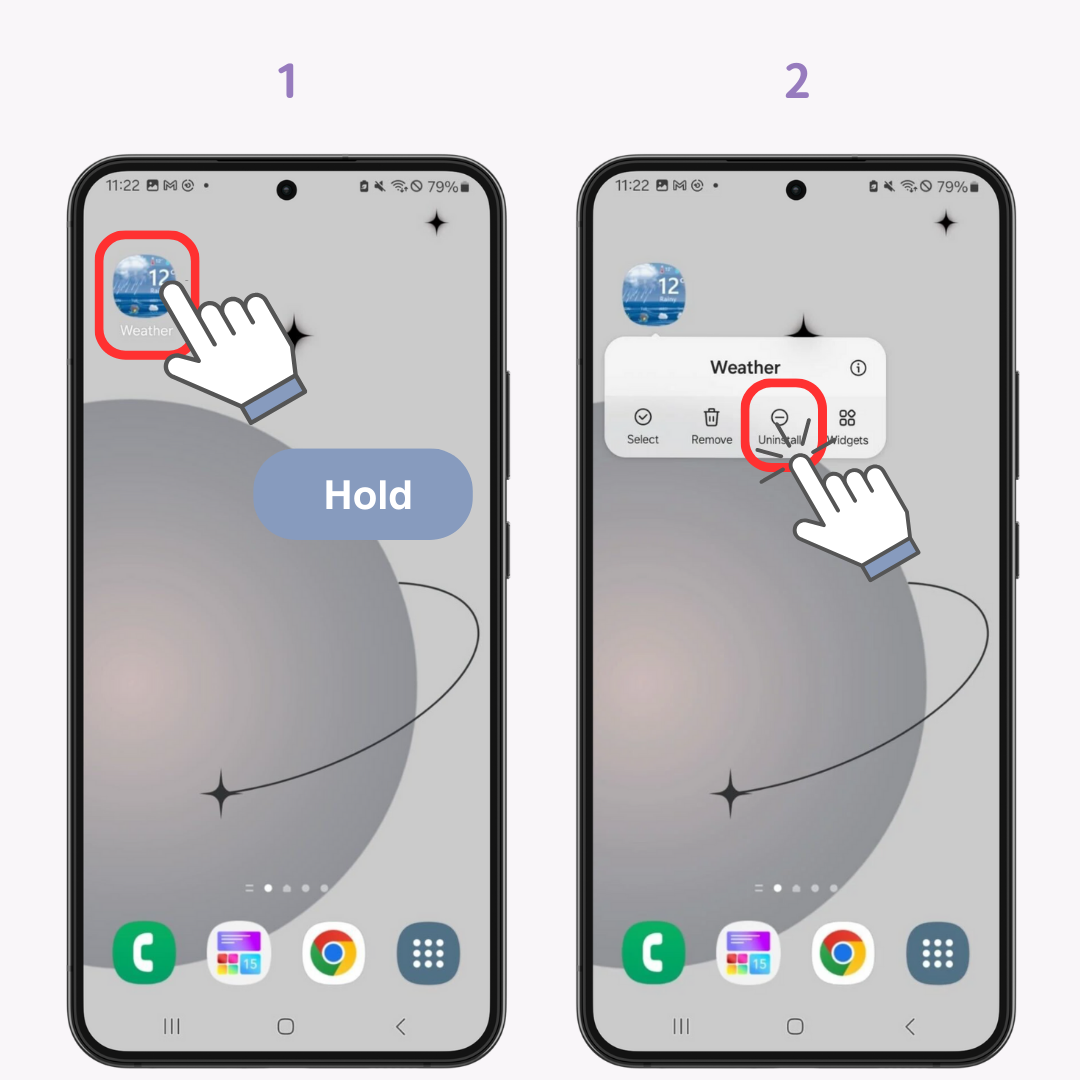
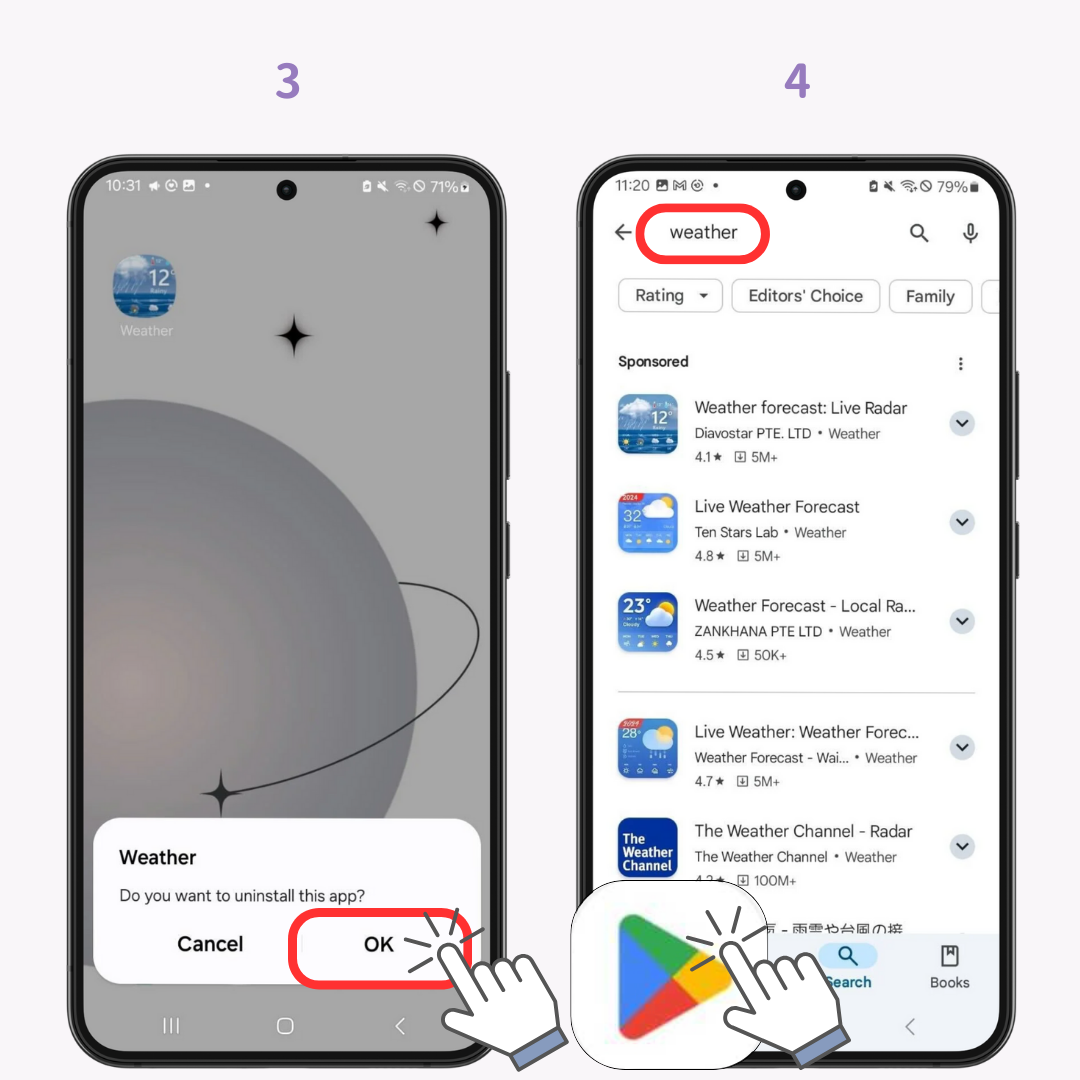
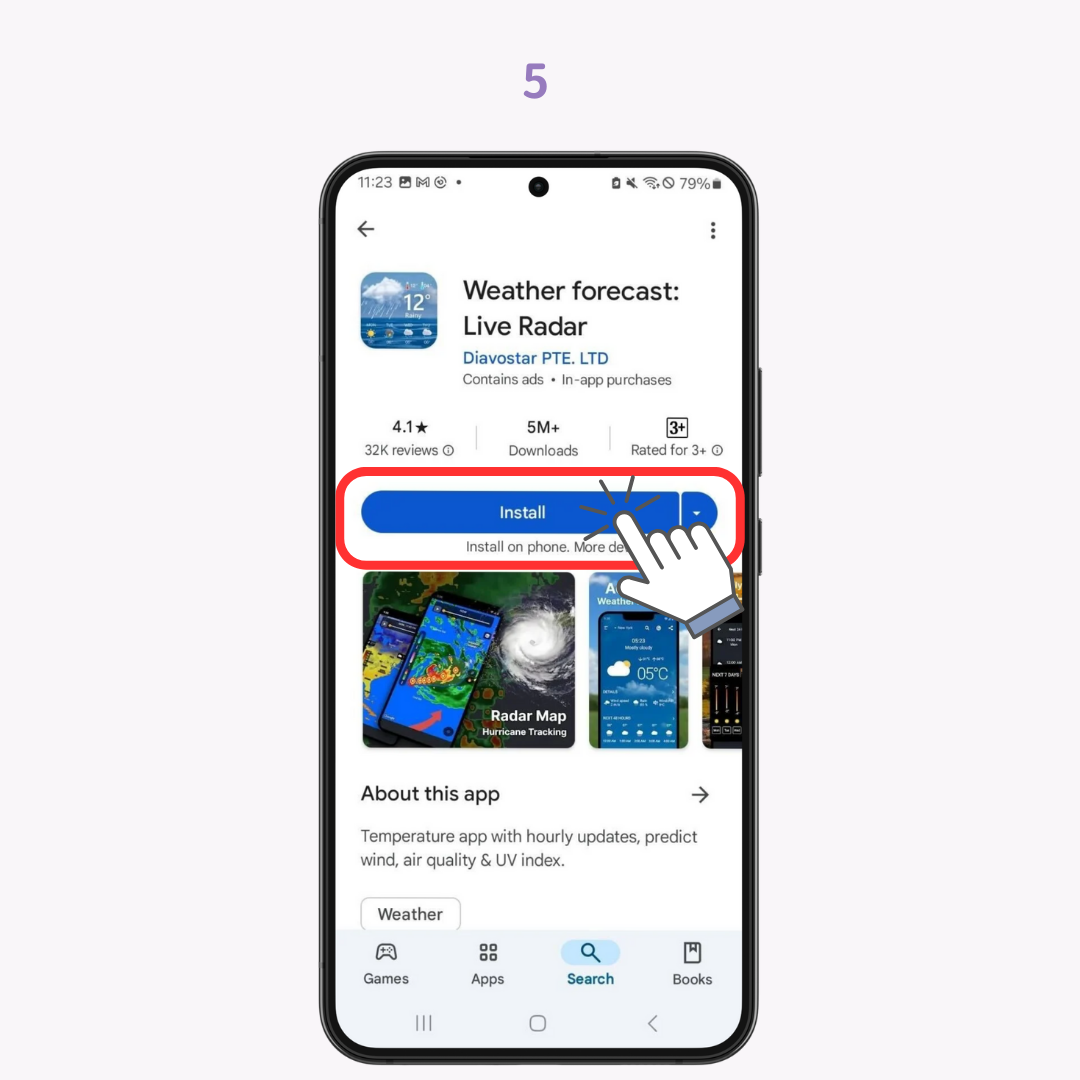
Au fait... Si vous voulez des widgets météo stylés, WidgetClub est recommandé. Au-delà de leurs nombreux designs élégants , vous pouvez même créer des widgets à partir de vos propres photos.